Tujuan artikel ini adalah untuk menonaktifkan motd dinamis dan berita di Ubuntu 20.04 Focal Fossa Linux.
Dalam tutorial ini Anda akan mempelajari:
- Cara motd berita masuk
- Cara mengubah pesan dinamis
- Cara membungkam pesan dinamis motd di seluruh sistem
- Cara membungkam pesan dinamis motd per pengguna
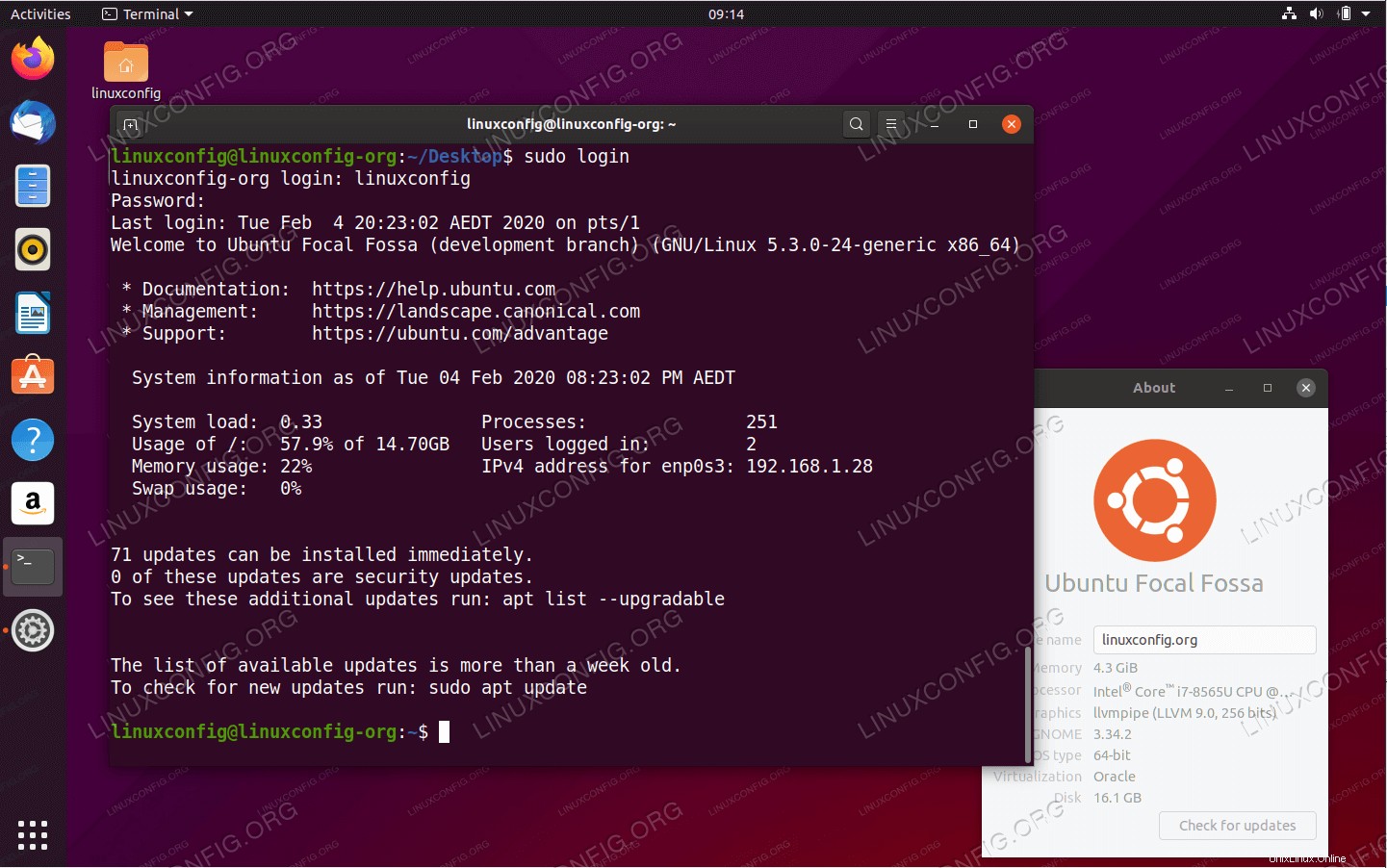 Motd dinamis dan berita di Ubuntu 20.04 Focal Fossa Linux
Motd dinamis dan berita di Ubuntu 20.04 Focal Fossa Linux Persyaratan dan Konvensi Perangkat Lunak yang Digunakan
| Kategori | Persyaratan, Konvensi, atau Versi Perangkat Lunak yang Digunakan |
|---|---|
| Sistem | Menginstal Ubuntu 20.04 atau memutakhirkan Ubuntu 20.04 Focal Fossa |
| Perangkat Lunak | T/A |
| Lainnya | Akses istimewa ke sistem Linux Anda sebagai root atau melalui sudo perintah. |
| Konvensi | # – membutuhkan perintah linux yang diberikan untuk dieksekusi dengan hak akses root baik secara langsung sebagai pengguna root atau dengan menggunakan sudo perintah$ – membutuhkan perintah linux yang diberikan untuk dieksekusi sebagai pengguna biasa yang tidak memiliki hak istimewa |
Cara Menonaktifkan motd dinamis dan berita di Ubuntu 20.04 petunjuk langkah demi langkah
- Pada langkah pertama kita akan menonaktifkan berita MOTD dinamis. Untuk melakukannya, edit
/etc/default/motd-newsfile dan ubah:FROM: ENABLED=1 TO: ENABLED=0
Ini akan menonaktifkan berita MOTD dinamis saat login termasuk login SSH.
- Pesan MOTD sebenarnya terdiri dari beberapa bagian yang masing-masing memberikan informasi yang berbeda. Misalnya informasi peningkatan paket, pemeriksaan sistem file, dll. Lokasi skrip MOTD adalah
/etc/update-motd.ddan dengan menghapus izin yang dapat dieksekusi dari skrip tertentu akan menonaktifkan pesan skrip untuk muncul di MOTD.Menonaktifkan bagian dari pesan dinamis MOTD itu sederhana. Temukan bagian mana pun dari skrip yang ingin Anda nonaktifkan dan hapus izin yang dapat dieksekusi dengan menggunakan
chmodmemerintah. Misalnya perintah berikut akan menonaktifkan pembaruan pesan yang tersedia:$ sudo chmod -x /etc/update-motd.d/90-updates-available
- Untuk menonaktifkan dan membungkam semua pesan MOTD untuk semua pengguna, cukup jalankan perintah:
$ sudo chmod -x /etc/update-motd.d/*
Untuk mengaktifkan kembali pesan MOTD, masukkan:
$ sudo chmod +x /etc/update-motd.d/*
- Dimungkinkan juga untuk menonaktifkan pesan MOTD per pengguna dengan membuat
.hushloginkosong file di direktori pengguna. Masuk ke sistem Ubuntu yang ingin Anda nonaktifkan pesan MOTDnya dan jalankan:$ touch $HOME/.hushlogin
Cara menonaktifkan/mengaktifkan GUI saat boot di Ubuntu 20.04 Focal Fossa Linux Desktop
Instalasi Ubuntu 20.04 Tomcat